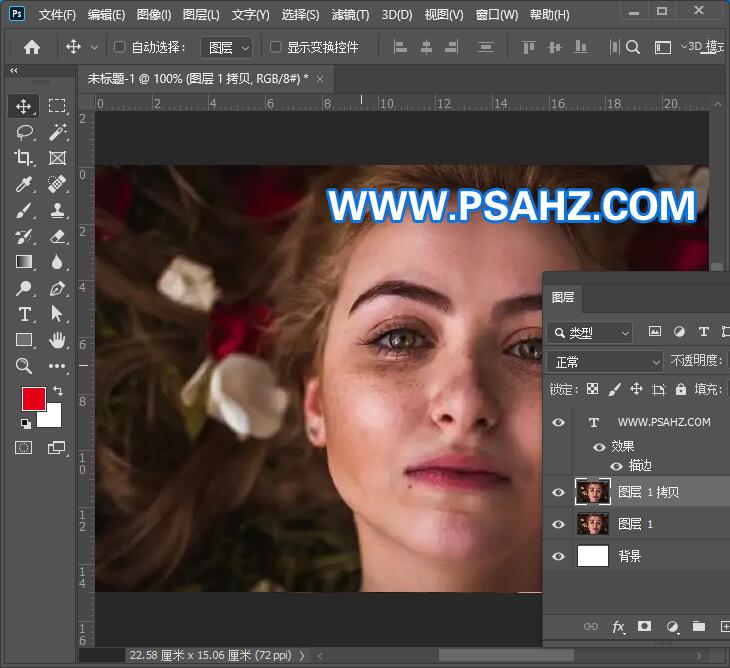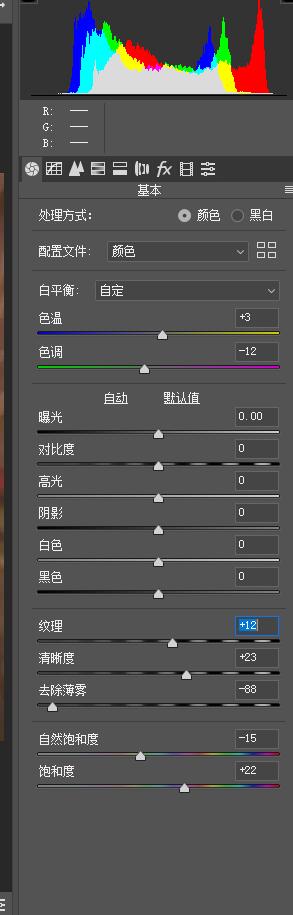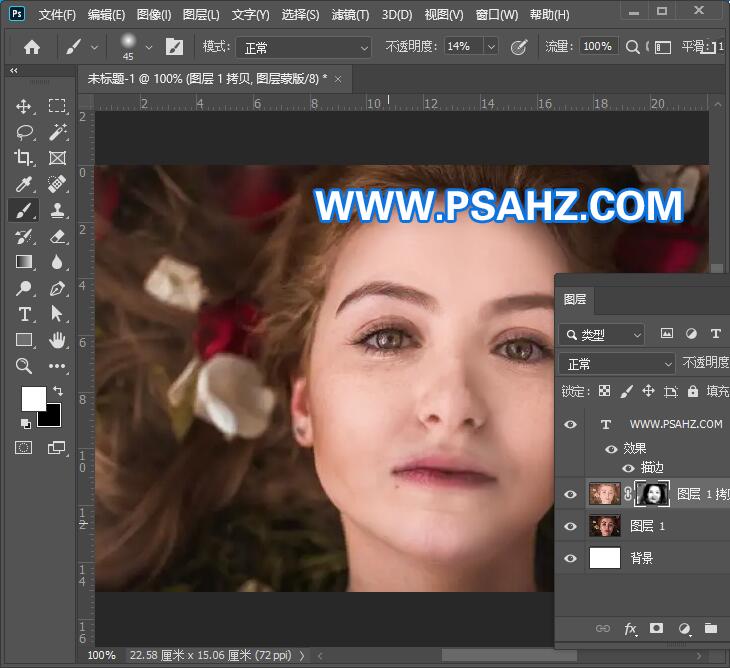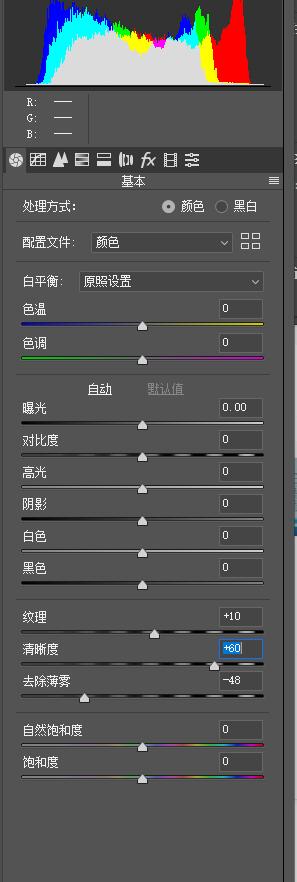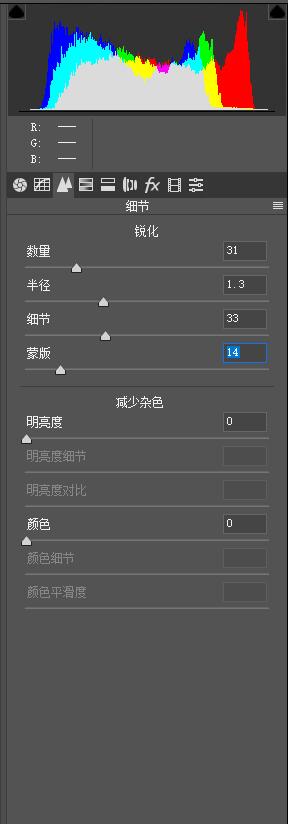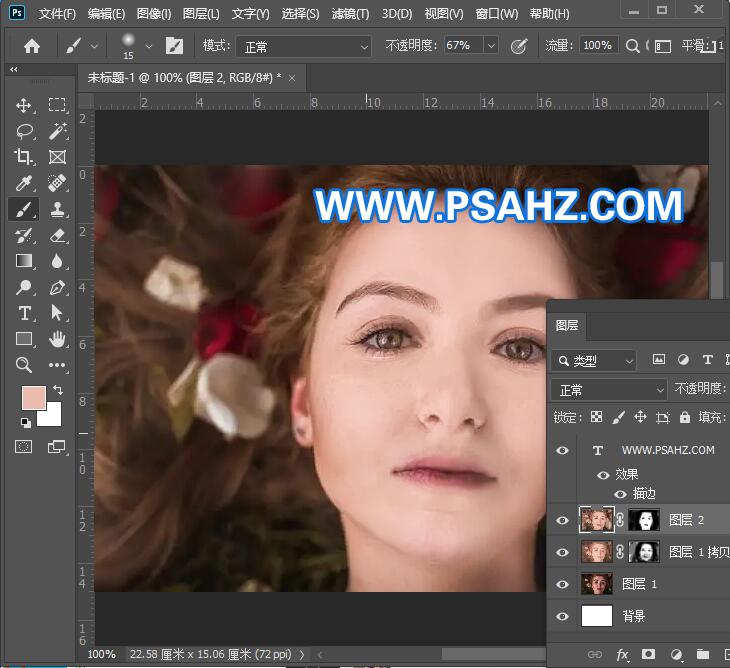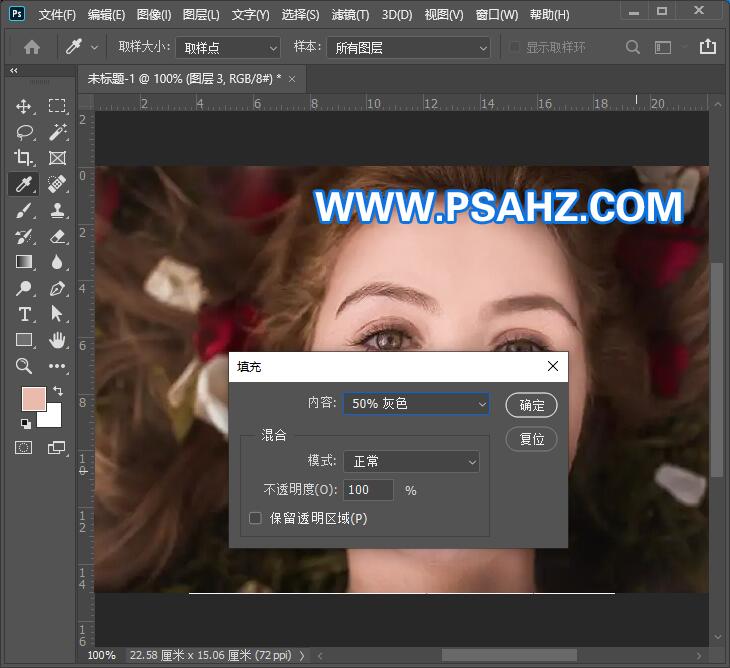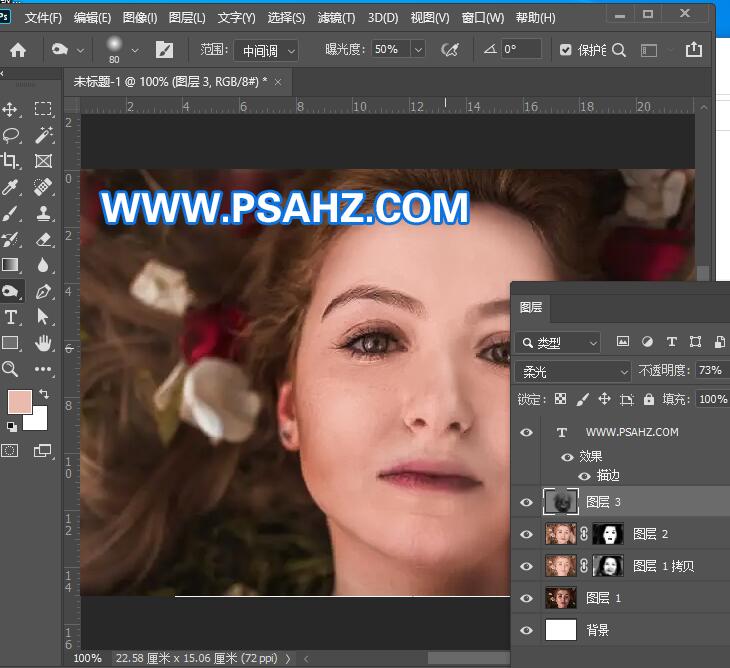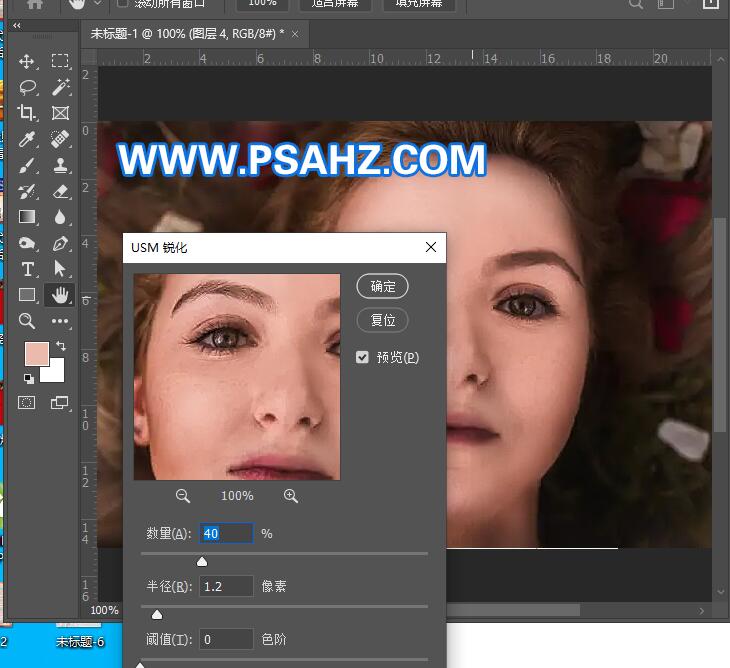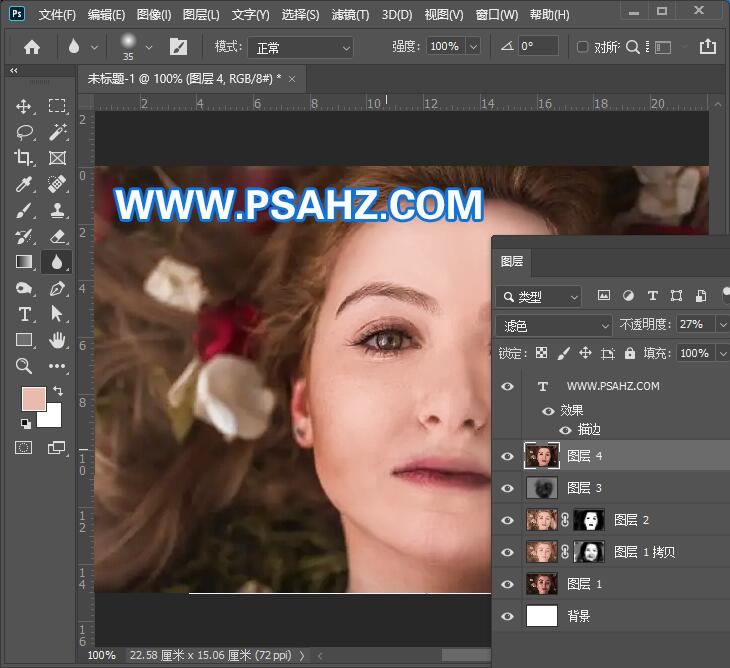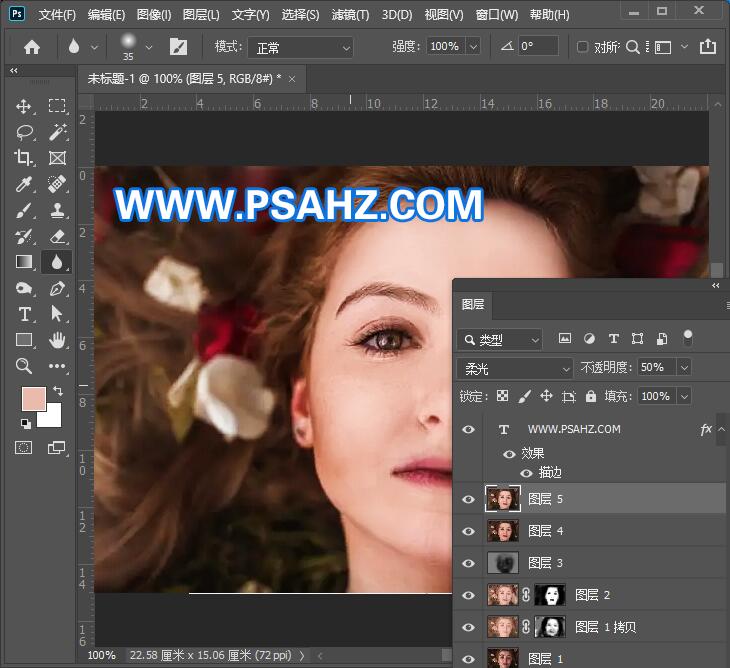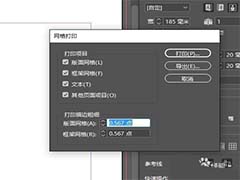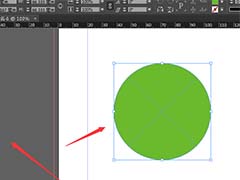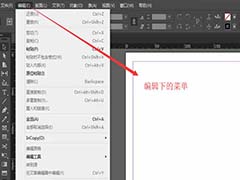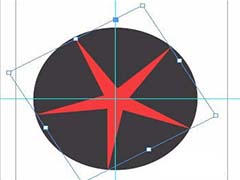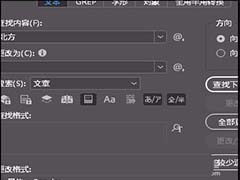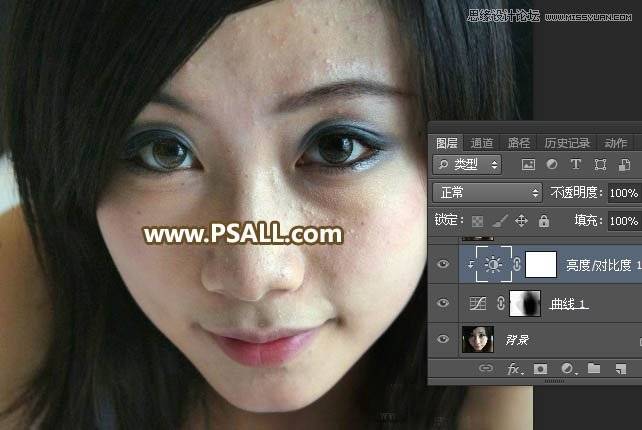PS人物美化教程:简单的给满脸黑斑的女性照片进行美化处理,去斑美化教程。本教程使用Camera Raw滤镜进行简单的去斑。
效果图:
素材图:
打开我们的素材漂亮小姐姐,CTRL+j复制一层
Camera Raw滤镜,参数如图:
添加一个蒙版,使用黑色画笔工具,改变不透明度将五官及四周不需要进行修改的地方擦出
CTRL+ALT+SHIF+E盖印图层,Camera Raw滤镜,参数如图:
添加一个蒙版,使用黑色画笔工具进行修饰
新建图层,填充一个50%灰色
将图层的图层混合模式改为柔光,不透明度73%,使用减淡、加深工具,对人物五官进行修饰
CTRL+ALT+SHIF+E盖印图层,选择滤镜-锐化-usm锐化,参数如图
CTRL+ALT+SHIF+E盖印图层,图层混合模式为滤色,不透明度27%
CTRL+ALT+SHIF+E盖印图层,图层混合模式为柔光,不透明度50%
最后完成效果如图: